Rhinoceros5をインストールの際、インストールプログラムをダウンロード後、プログラムファイルをダブルクリックすると、インストーラーが起動しインストールが実行されますが、ご利用環境によっては、インストーラーが起動しない事象が報告されております。
このような場合には、以下をご確認ください。
1) ご利用のWindowsユーザー権限
Windowsにログインするユーザーアカウントの権限が「管理者」になっているかをご確認(*)ください。
(*)「コントロールパネル」-「ユーザーアカウントと家族のための安全設定」内の「ユーザーアカウントの追加または削除」で「Administrator」と表記
※ 管理者権限でない場合は、管理者権限を持つアカウントで設定を行ってください。
2) .NET Framework 4.0 のインストール
Microsoft .NET Framework 4.0がインストールされているかをご確認(*)ください。
※ 「コントロールパネル」-「プログラム」-「プログラムと機能」
.NET Framework 4.0がインストールされていない場合は、こちらより「 .NET Framework 4.0」をダウンロード後インストールを行ってください。
3) Rhino5のインストール
Rhino 5インストールプログラムをここからダウンロードし、プログラムファイルをダブルクリックし、インストールを行います。
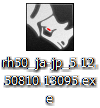
※ インストールプログラムは、お使いのPC上(デスクトップなど)に保存してください。
※ 画像は2016年2月現在のプログラムです。
※ プログラムのダウンロード及びインストールの詳細につきましては、こちらをご参照ください。
4) Rhino5の手動インストール
3)で、ダウンロードしたインストーラーが起動しない場合は手動によるインストールを行います。
① 7-Zipプログラムをこちらからダウンロードし、インストールします。
② Rhino 5 インストールプログラムを右クリックし、
ショートカットメニューから「7-Zip」を選択後、「”インストールプログラム名”に展開」をクリックすると、インストールプログラムが展開され、フォルダが作成されます。

③ 手順②のフォルダを開き、 Installersフォルダをダブルクリックします。
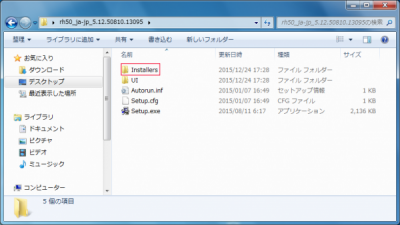
④ 以下のファイルを上から順に実行します。
– rhino5setup_ja-jp_x64.msi(*)
(*) 32 ビット OS ご利用の場合はインストールの必要はございません。
– rhino5setup_ja-jp_x86.msi
– LanguagePack_ja-jp.msi
– HelpMedia.msi
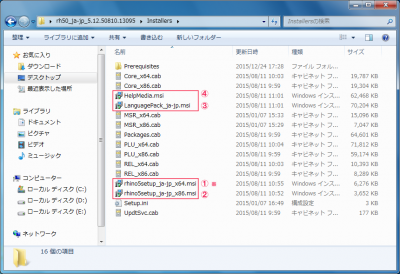
上述をお試しされてもなおインストールできない場合は、以下と併せて、Rhinocerosサポートまでご連絡ください。
・エラーメッセージ画面のスクリーンショット
・ログファイル(ログファイルの詳細はこちらをご参照ください。)
・ご利用のOS(例:Windows 7 Professional SP1 64ビット版)
